打印机脱机状态怎么办,小猪教您如何解决电脑打印机脱机
- 时间:2017年12月05日 12:00:06 来源:魔法猪系统重装大师官网 人气:14543
日常生活中我们都经常会接触到打印机,特别是现在日雏的网络化办公,常常的在办公室上班的都会接触到打印机,我们打印一些东西来便于办事,给带来我们方便的同时也会给我们带来一些小考验,就打印机脱机的情况,很多的用户就显得有些举手无措,下面,小编为大家整理了具体的解决打印机脱机的方案。
在平时,我们会使用打印机来打印文件,打印资料什么的,方便班里工作上或者学习上的事情,但是我们在和使用的过程中,也有可能会遇到打印机脱机,不能打印的情况。为此,我们需要找出原因,才能够正确解决打印机脱机的窘境。下面,小编给大家分享解决的办法。
打印机脱机状态怎么办
任务栏右下角打印机图标不会消失,可却也没有红色叹号显示。
鼠标放上去有提示“一个文档待打印,原因为”。
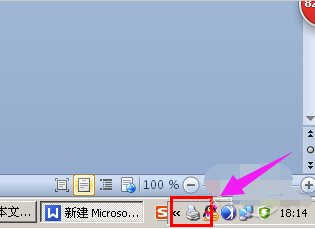
脱机载图1
双击任务栏的打印机图标,打开打印机任务窗口,发现标题栏显示“脱机使用打印机”(有的只“脱机”两个字)。

脱机载图2
点击打印任务窗口中的“打印机”菜单,并选择“脱机使用打印机”
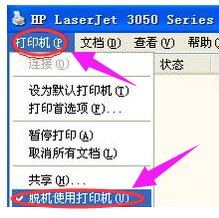
脱机载图3
因为有时是不小心点到这个菜单命令了。如果不是,则到打印机上边去检查下网络连接或USB线是否连接稳定,重新拔插下试试。同时,也检查下自己电脑的网络或USB连接是否正常。
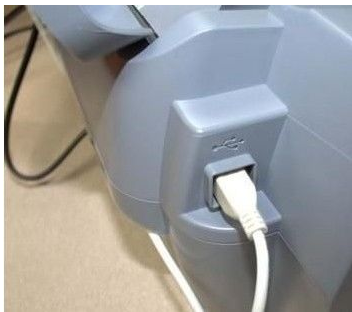
脱机载图4
打印机显示脱机怎么办?或者重启下打印机试试。
可以尝试清理所有的打印机任务。由于打印后台服务程序处理失败而未能够打印任务,会停留在打印任务列表中而不会自动消失,从而导致打印队列堵塞,打印机显示“脱机”状态。这时可以“取消所有文档”清理掉停留的打印任务列表。

打印机脱机载图5
如果还不行,则需要重新启动打印服务程序了。
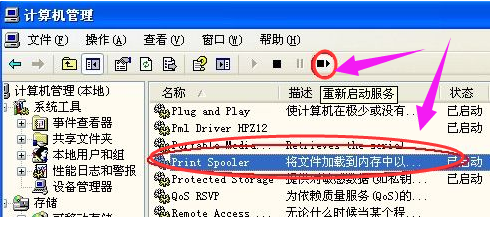
打印机脱机载图6
以上就是解决打印机脱机的操作步骤了。
打印机脱机,打印机,脱机,脱机状态








